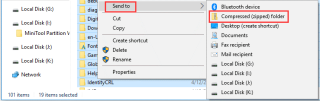Com comprimir fitxers a Windows 10?
Windows ofereix una utilitat integrada per ajudar-vos a descomprimir fitxers fàcilment. Podeu utilitzar aquesta opció per comprimir fitxers grans en fitxers zip més petits. Per fer-ho, seguiu aquests passos:
- Si teniu previst comprimir diversos fitxers i carpetes, intenteu posar-los tots en una sola carpeta (podeu crear una carpeta nova aquí).
- Un cop fet, feu clic amb el botó dret a aquesta única carpeta i seleccioneu Enviat a i, a continuació, trieu Carpeta comprimida (comprimida).
Ara veureu que es crea una nova carpeta zip amb el mateix nom a la mateixa carpeta. Podeu enviar un correu electrònic o transferir la carpeta comprimida fàcilment.
Com descomprimir fitxers a Windows 10?
De la mateixa manera que comprimiu un fitxer seguint uns quants passos, podeu descomprimir-los a l'instant. Per fer-ho, seguiu aquests passos:
- Per descomprimir tota la carpeta comprimida, feu-hi clic amb el botó dret i seleccioneu Extreu-ho tot .
- Ara, heu de fer clic al botó Navega per triar una destinació on podeu emmagatzemar els fitxers extrets. Marqueu Mostra els fitxers extrets quan estiguin complets Per defecte, emmagatzemarà els fitxers descomprimits a la mateixa carpeta que el fitxer comprimit).
- L'últim és fer clic a l' opció Extreure per descomprimir els fitxers immediatament a la carpeta especificada.
Alternativament, també podeu descomprimir un fitxer específic de la carpeta comprimida. Per fer-ho, seguiu aquests passos:
- Feu doble clic a la carpeta comprimida per veure tots els fitxers i carpetes interns.
- Un cop allà, seleccioneu i feu clic amb el botó dret al fitxer i feu clic a Talla i enganxeu-lo a una altra ubicació. També podeu arrossegar i deixar anar aquests fitxers a una ubicació nova.
Descomprimiu fitxers en línia
Ara que heu provat el procés manual per comprimir/descomprimir fitxers o carpetes, també podeu utilitzar les millors eines en línia si voleu descomprimir fitxers per lots. Aquestes eines intel·ligents en línia gratuïtes us ajuden a estalviar temps i a oferir resultats instantanis. Anem a repassar algunes d'aquestes millors eines aquí.
1. EzyZip
EzyZip és una de les millors eines en línia per descomprimir fitxers que garanteixen resultats precisos cada vegada. Admet tots els sistemes operatius que utilitzen un navegador modern , inclosos Windows, macOS, Linux, Android, iOS i ChromeOS. Podeu utilitzar aquesta solució intel·ligent per comprimir i descomprimir tots els formats de fitxer populars. No té restriccions de mida de fitxer; per tant, podeu comprimir/descomprimir fitxers per lots. S'executa localment al vostre sistema per oferir resultats ràpids. Funciona bé amb tots els navegadors populars i les seves variants.
2. Descomprimiu-online.com

Unzip-online.com ofereix un procés de compressió segur. Elimina tots els fitxers comprimits després de 24 hores dels seus servidors per mantenir les vostres dades segures. La millor part és que encara podeu veure els vostres fitxers. L'ús d'aquesta eina zip en línia és fàcil, ja que heu de pujar un fitxer i fer clic a l'opció de comprimir o descomprimir fitxer per deixar que faci el procés. Podeu utilitzar aquesta eina en línia gratuïta per descomprimir fitxers amb una mida de fitxer de fins a 200 MB. També podeu utilitzar aquesta eina per convertir un fitxer a rar o desrar-lo.
3. Fitxers2Zip
Per utilitzar File2Zip, feu clic al botó Navega, seleccioneu el fitxer i deixeu que aquesta eina en línia avançada descomprimi els fitxers per fer la seva màgia. No requereix que us registreu als seus serveis ni descarregueu cap programari. En canvi, podeu realitzar totes les tasques en línia sense esforç. Ofereix un procés de compressió de fitxers segur alhora que estalvia molt de temps. L'eina admet diverses opcions d'idioma per ajudar els usuaris de tot el món. També funciona com a editor de fotos avançat i com a eina de retallador de YouTube.
4. Extractor d'arxius

Proveu Archive Extractor per extreure més de 70 tipus de fitxers comprimits, inclosos zipx, 7z, exe, rar, tar, dmg i molts més. Podeu utilitzar aquesta eina en línia intel·ligent per comprimir o descomprimir fitxers des de l'emmagatzematge local del dispositiu o la ubicació de Google Drive o Dropbox. Fins i tot podeu enganxar URL per extreure imatges i comprimir-les. Admet arxius protegits amb contrasenya per oferir resultats segurs. Per seleccionar els fitxers, podeu triar-los des d'emmagatzematge local o simplement arrossegar i deixar anar fitxers.
5. B1 Arxivador en línia

B1 Online Archiver ofereix la manera més senzilla d'extreure fitxers i comprimir-los. Podeu utilitzar aquesta potent eina en línia per descomprimir fitxers o comprimir fitxers per lots per estalviar temps. Us permet veure fitxers abans de comprimir-los. Aquesta eina gratuïta té un procés senzill d'uns quants clics per oferir resultats instantanis. Proporciona un procés de compressió segur on només tu pots veure els teus fitxers. Conté tots els formats de fitxer principals per proporcionar resultats efectius.
Conclusió
Ara, aquesta va ser una discussió detallada sobre com comprimir o descomprimir fitxers a Windows 10 mitjançant el procés manual i utilitzant les millors eines en línia de descomprimir fitxers zip. Proveu aquests passos i compartiu la vostra experiència als comentaris a continuació.